Guía para configurar y activar RDS CALs en Windows Server 2012 R2
Configura el rol de Licencias de Escritorio Remoto y Host de Sesión de Escritorio Remoto siguiendo estos pasos:
Instalación del Rol de Licencias de Escritorio Remoto
- Accede al Administrador del Servidor. Para hacerlo, haz clic en Windows y selecciona Administrador del Servidor.
- Selecciona Administrar y luego haz clic en Agregar Roles y Características.
- En el Asistente para agregar roles y características, haz clic en Siguiente.
- Elige Instalación basada en características o en roles y haz clic en Siguiente.
- Selecciona el servidor en el que se instalarán los roles y haz clic en Siguiente.
- En la página Seleccionar roles de servidor, marca la casilla Servicios de Escritorio Remoto y haz clic en Siguiente.
- En la página Seleccionar características, marca la casilla Herramientas de Administración Remota del Servidor.
- Tras seleccionar la casilla, haz clic en Agregar Características.
- Luego, haz clic en Siguiente.
- Haz clic en Siguiente.
- En la siguiente pantalla, marca las casillas de Administración de Licencias de Escritorio Remoto y Host de Sesión de Escritorio Remoto y haz clic en Siguiente.
- En el paso siguiente, en el rol de Servidor Web, haz clic en Siguiente.
- En la opción Seleccionar servicios de rol, haz clic en Siguiente.
- En la siguiente pantalla, marca la casilla Reiniciar automáticamente en el servidor de destino en caso necesario y luego haz clic en Instalar. Espera a que se completen los roles.
- Una vez finalizada la instalación de los roles, continúa con el siguiente paso para utilizar el servicio de Escritorio Remoto.
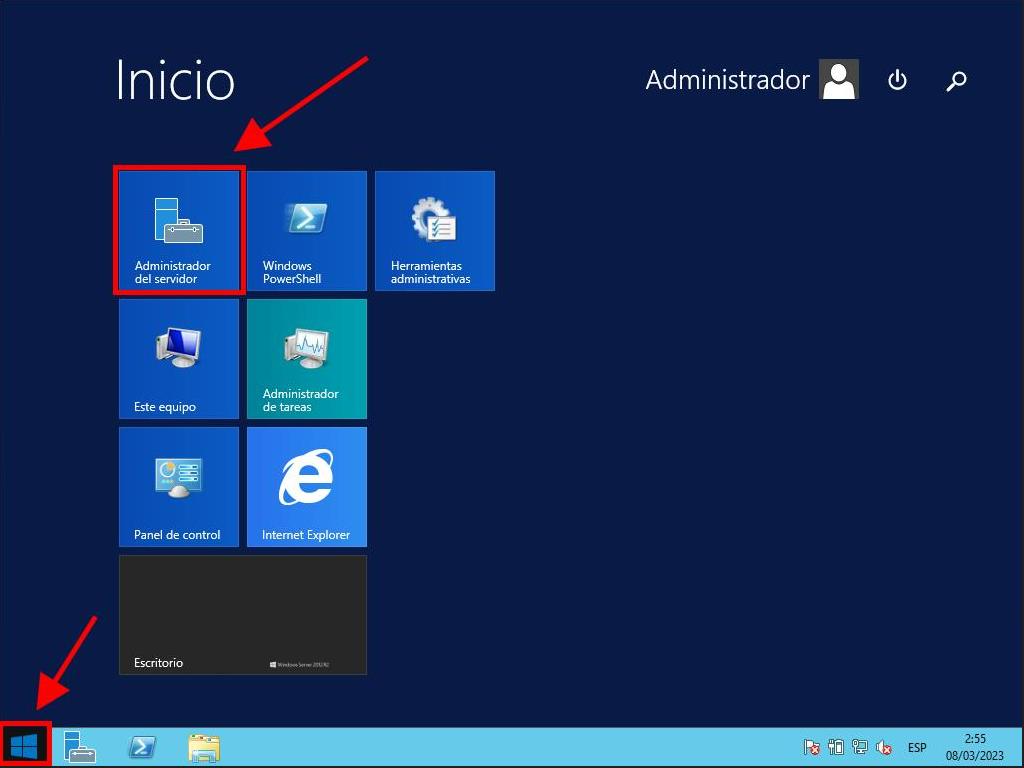
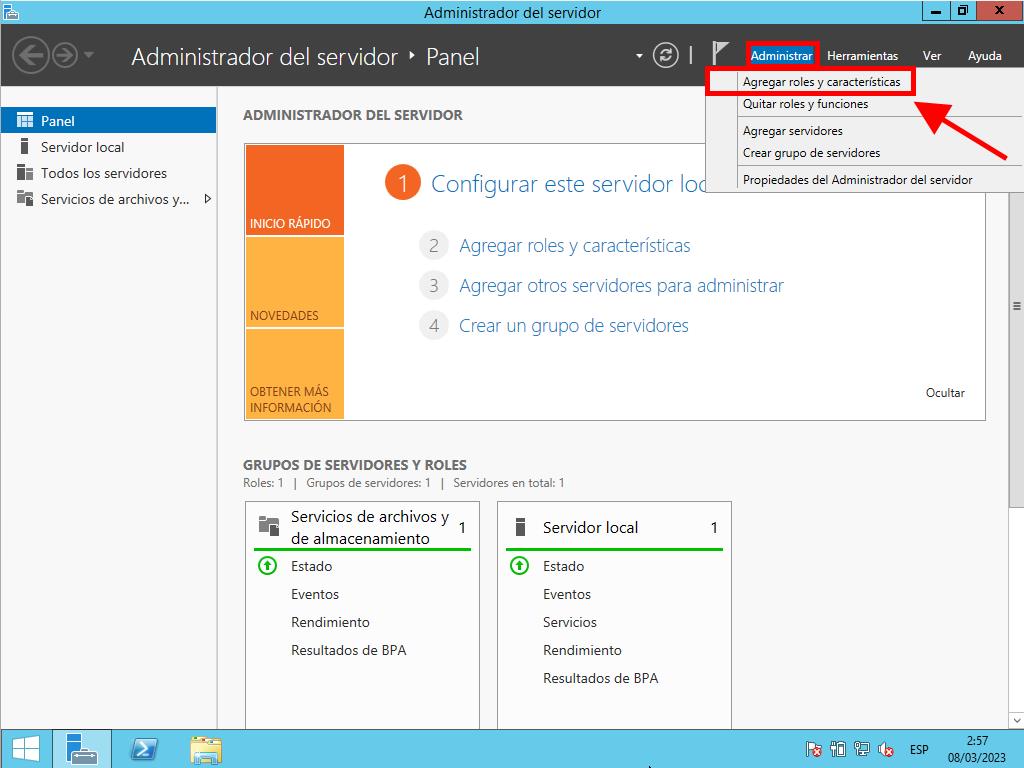
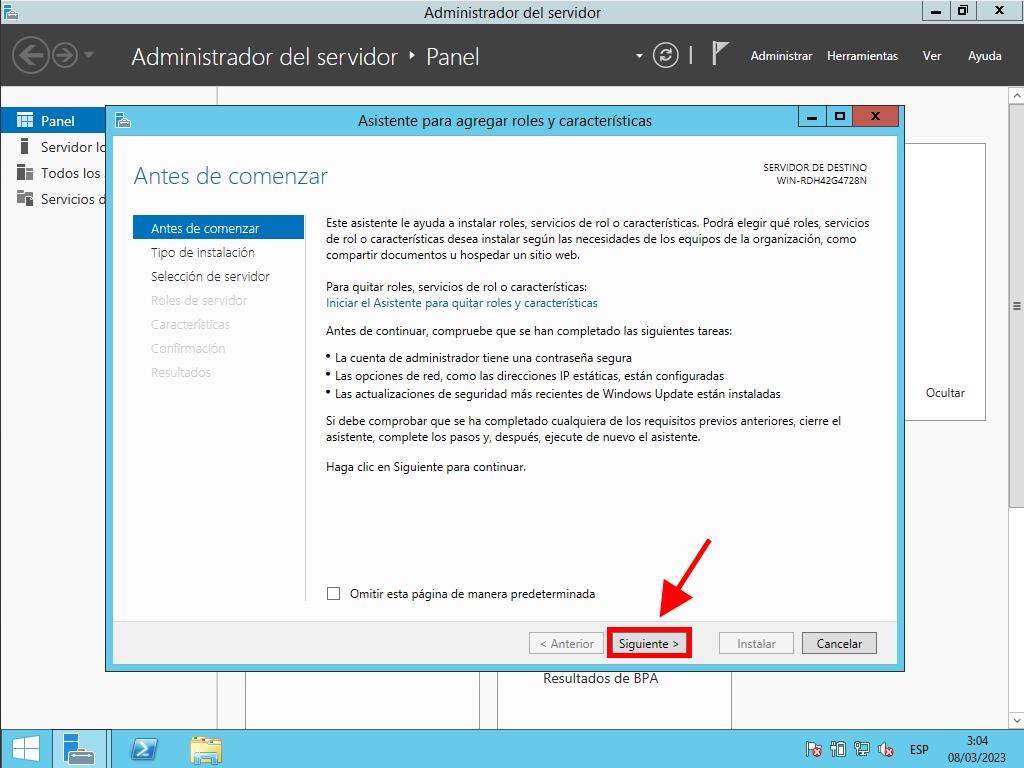
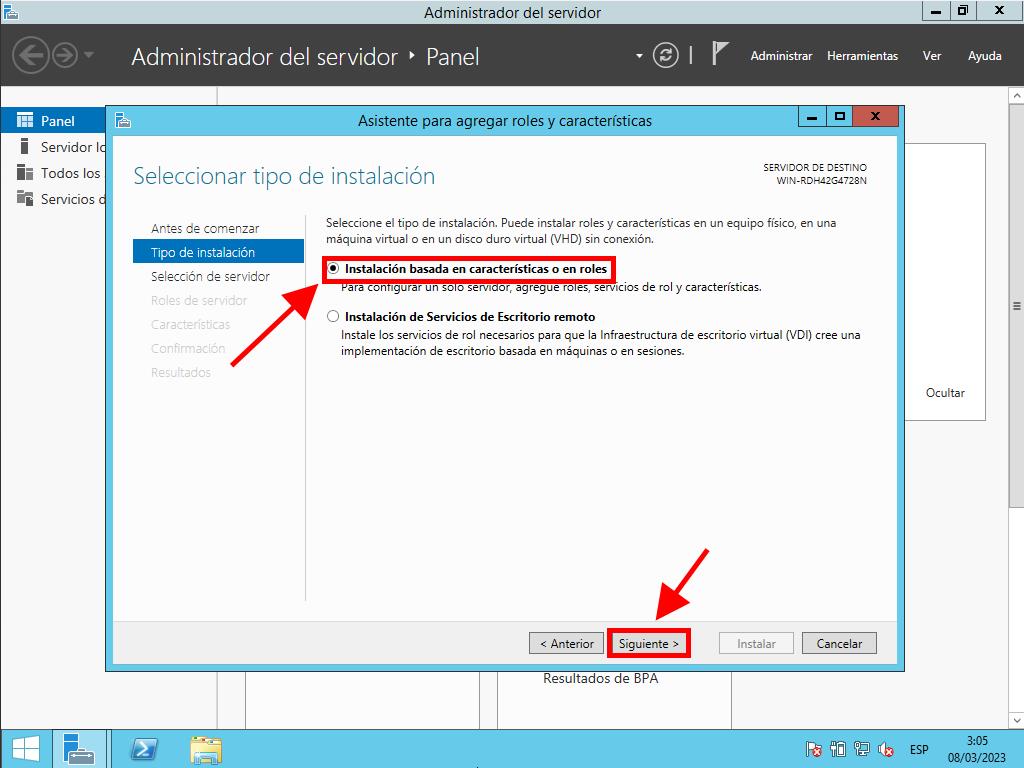
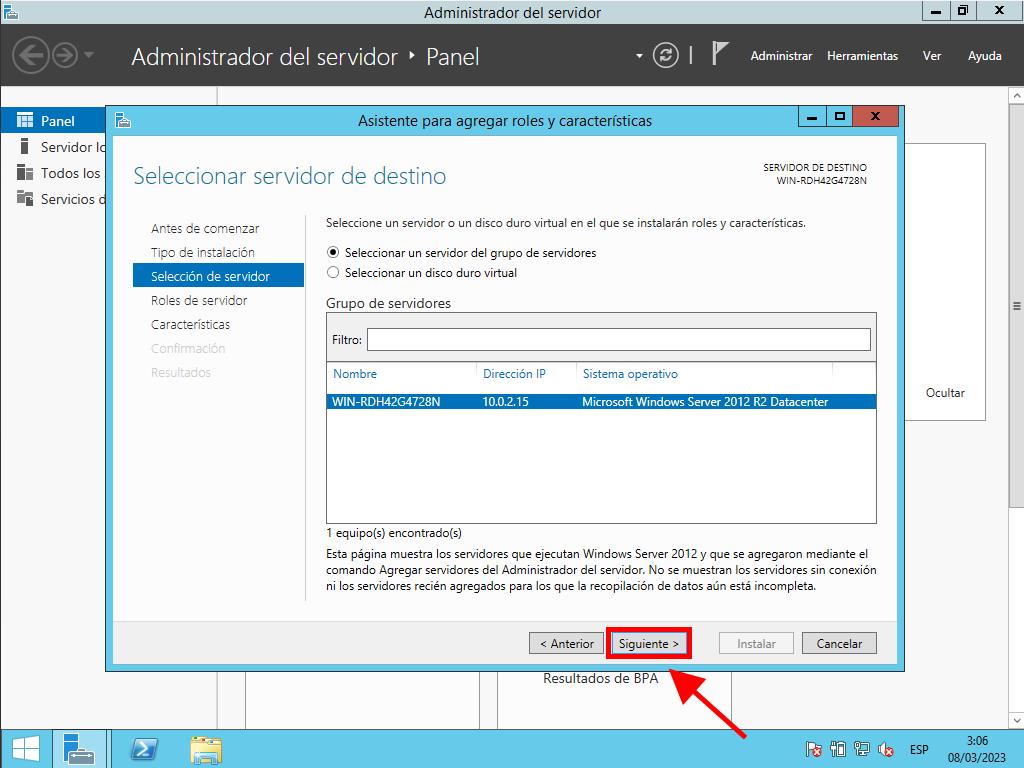
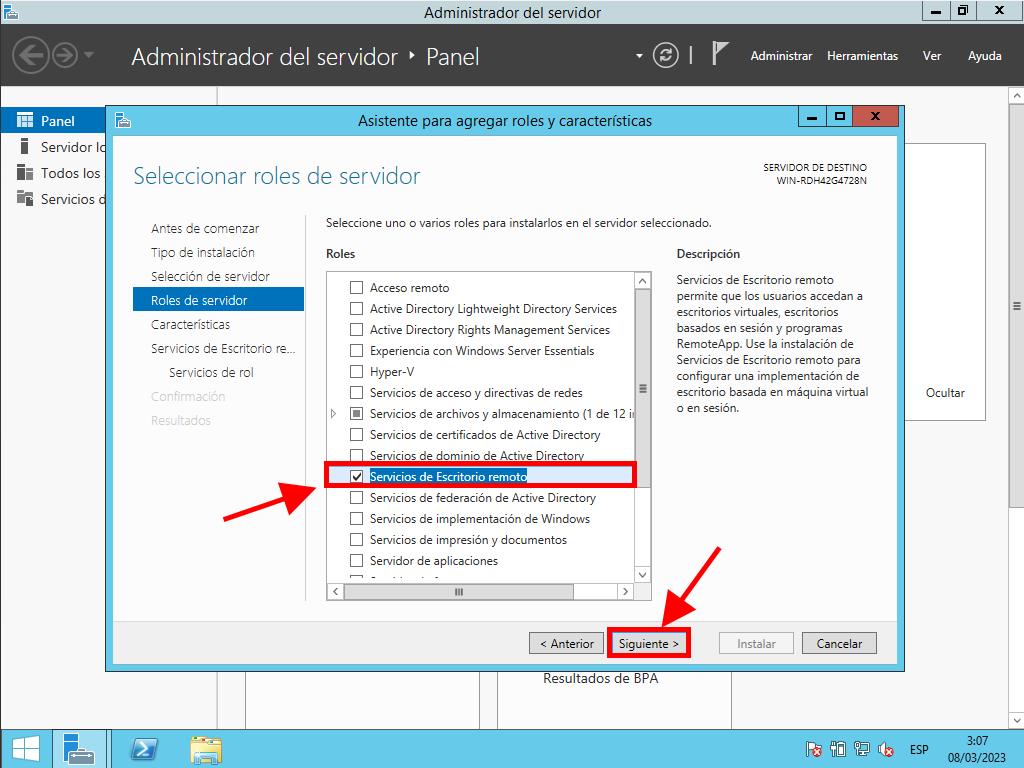
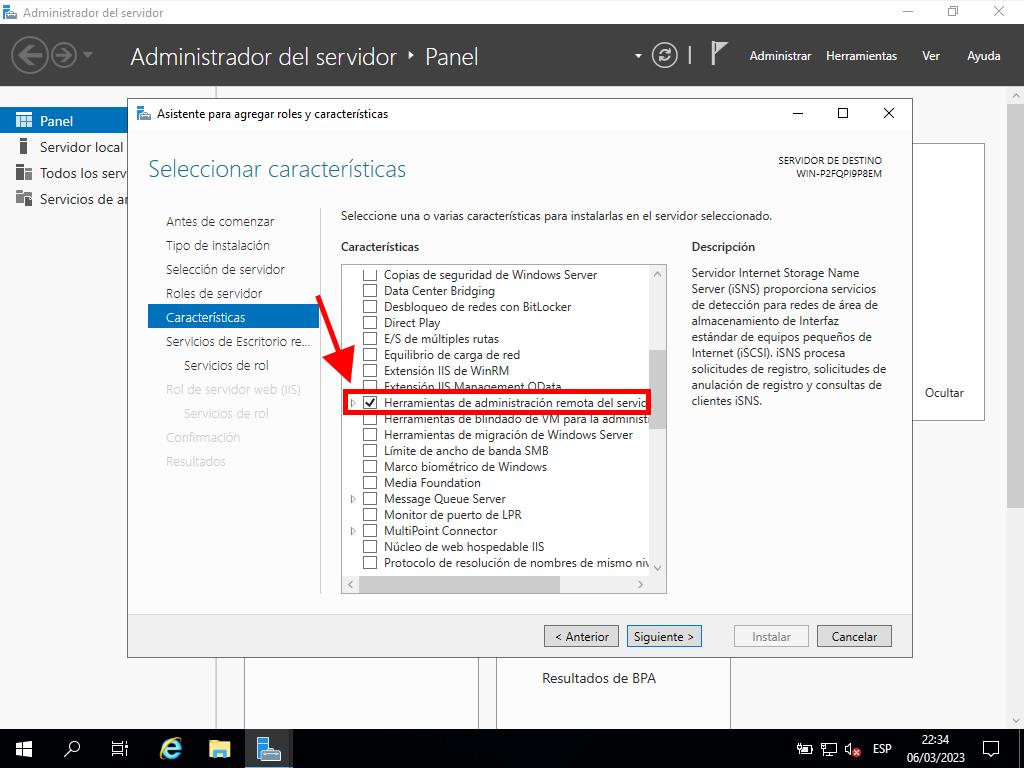
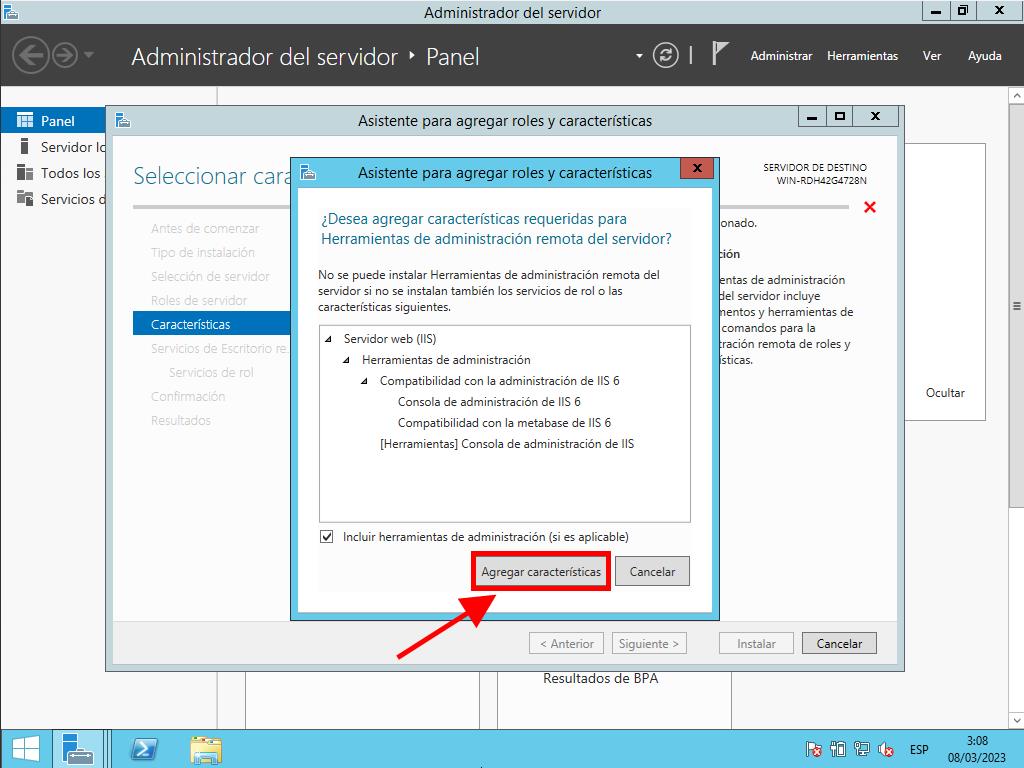
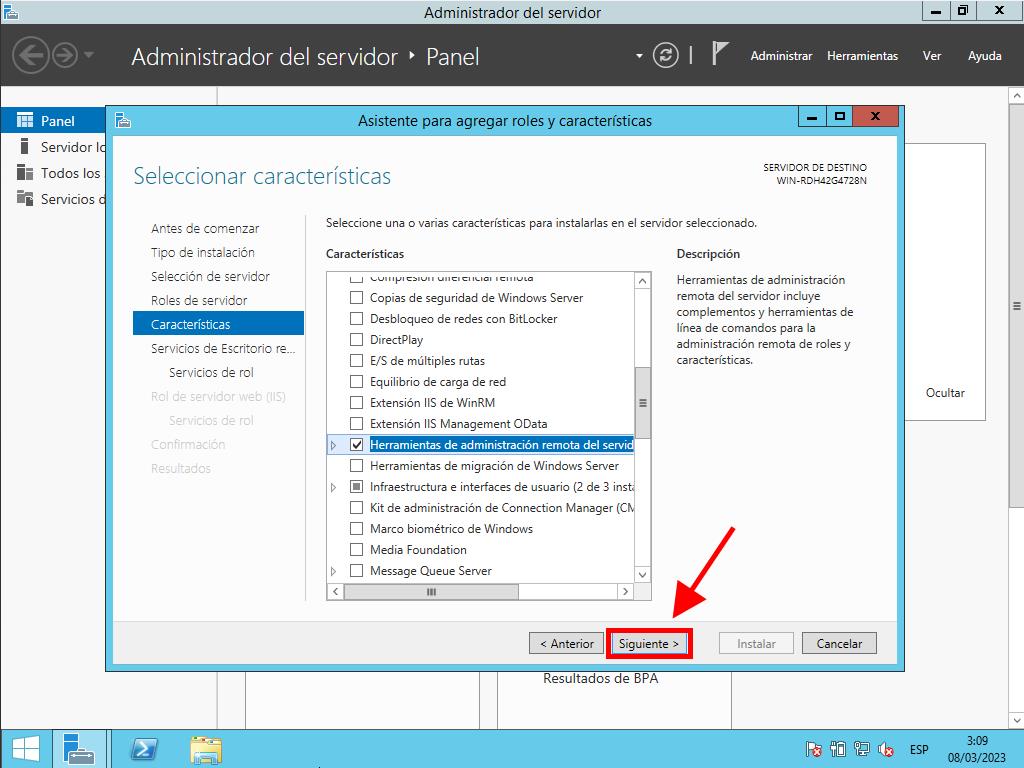
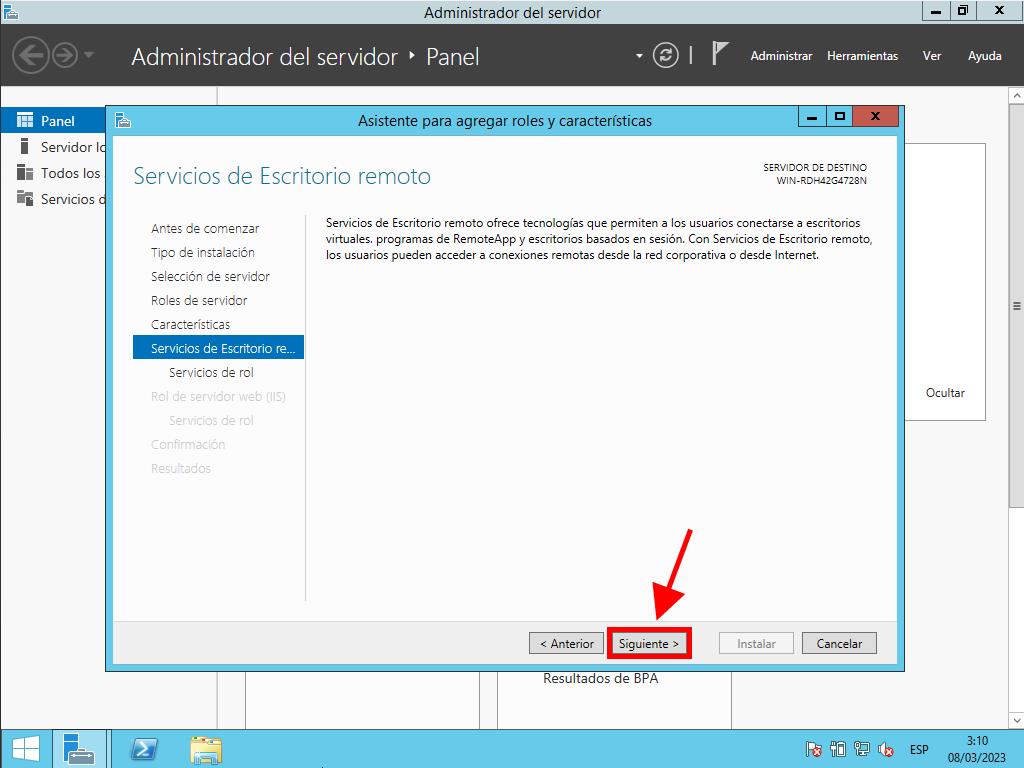
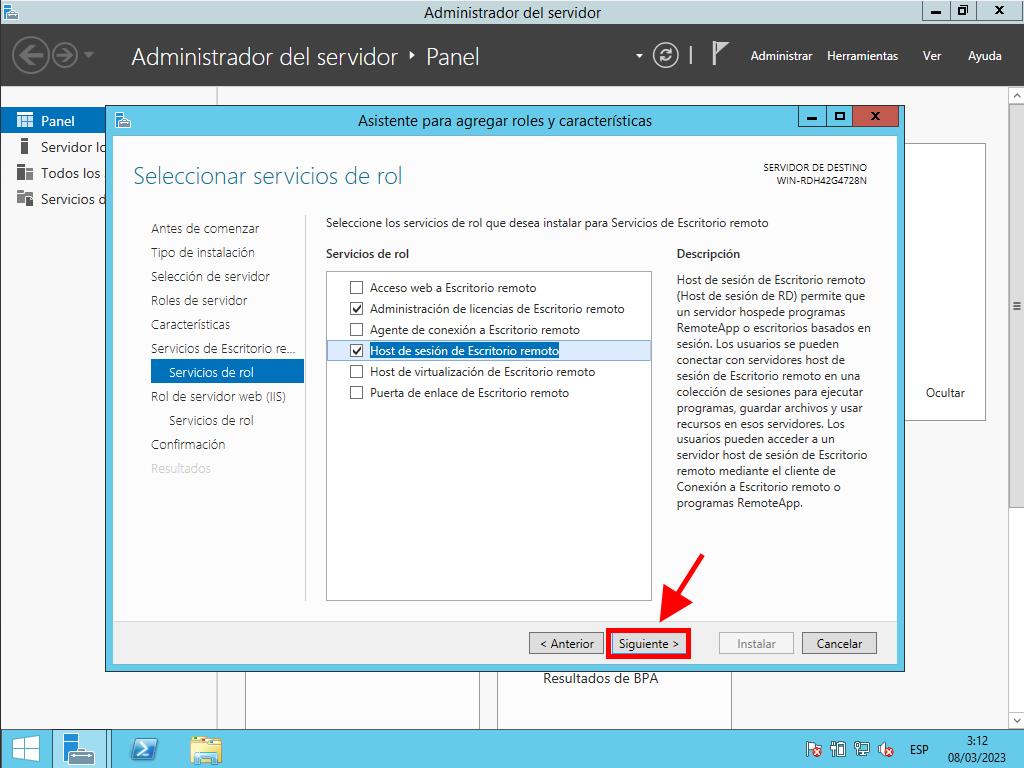
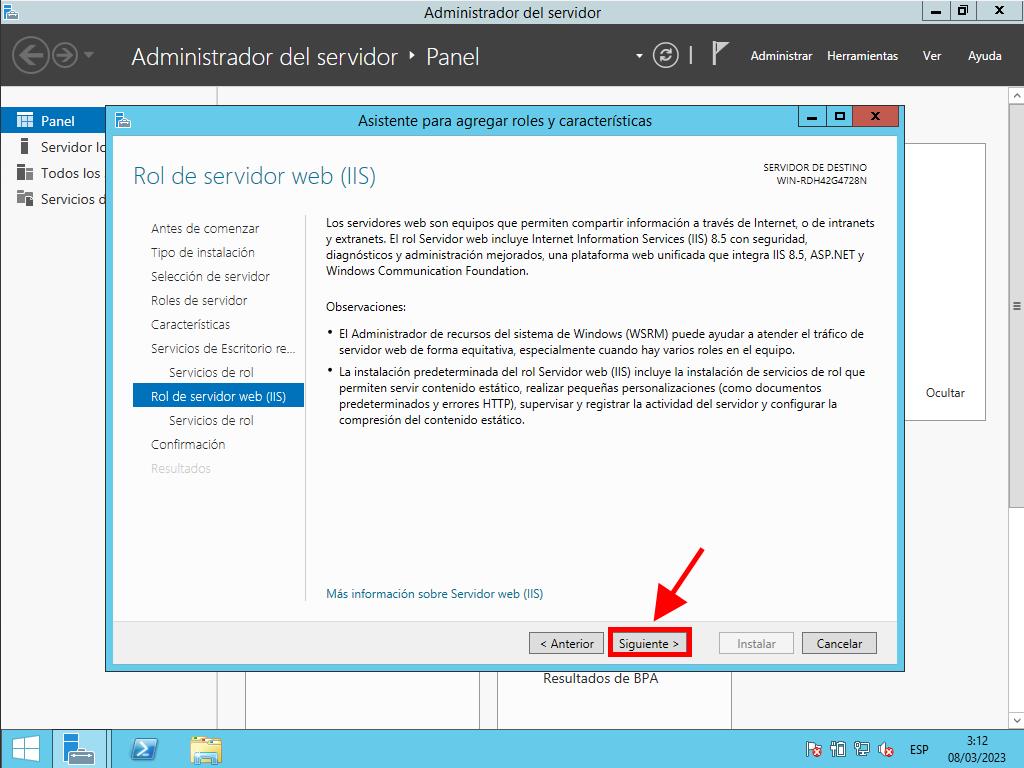
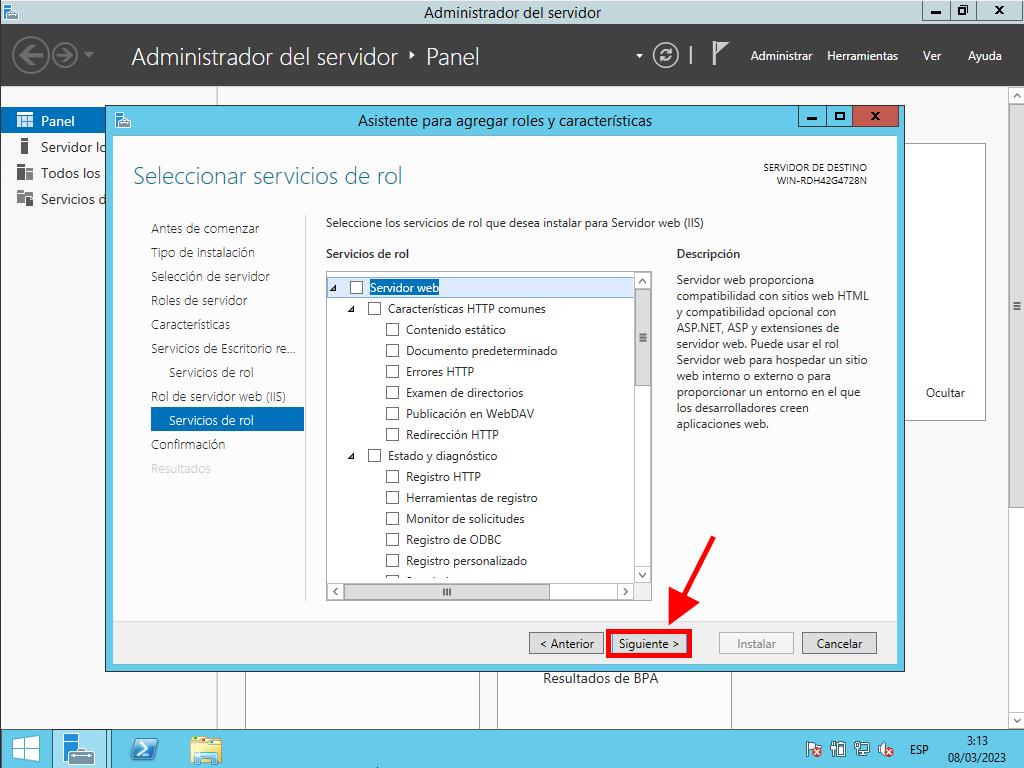
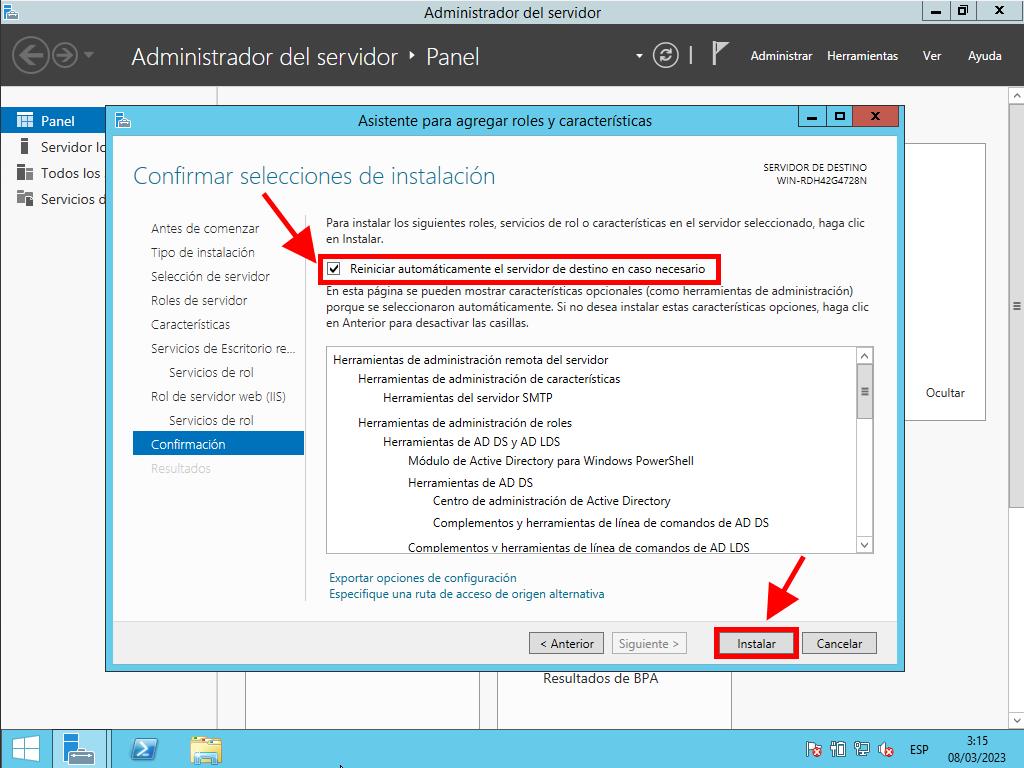
Activación del Servidor de Licencias
- En la parte superior derecha, selecciona Herramientas, luego selecciona Servicios de Terminal y haz clic en Administrador de Licencias de Escritorio Remoto.
- Haz clic derecho sobre el servidor y selecciona Activar Servidor.
- Aparecerá el asistente para activar el servidor. Haz clic en Siguiente.
- Selecciona el método de conexión automática y haz clic en Siguiente.
- Rellena los datos solicitados (nombre, apellido, región y nombre de la compañía). Haz clic en Siguiente.
- Introduce la información de la compañía y haz clic en Siguiente.
- Has terminado la activación del servidor de licencias. Ahora empezarás a instalar la licencia. Haz clic en Siguiente.
- Recibirás un recordatorio sobre la configuración de tu servidor. Haz clic en Siguiente.
- Luego, en Programa de licencia, selecciona Paquete de licencias (Caja o producto empaquetado). Haz clic en Siguiente.
- A continuación, introduce la clave de producto de tus RDS CALs y haz clic en Agregar.
- Después de que la licencia sea validada, haz clic en Siguiente.
- En este momento, el asistente de instalación de licencias te confirmará que se instaló correctamente. Haz clic en Finalizar.
- Ahora tu servidor de licencias está listo para comenzar a emitir y administrar licencias. Puedes comprobarlo seleccionando el nombre de tu servidor donde verás las licencias disponibles y las que han sido emitidas. Inicialmente, debe estar en cero.
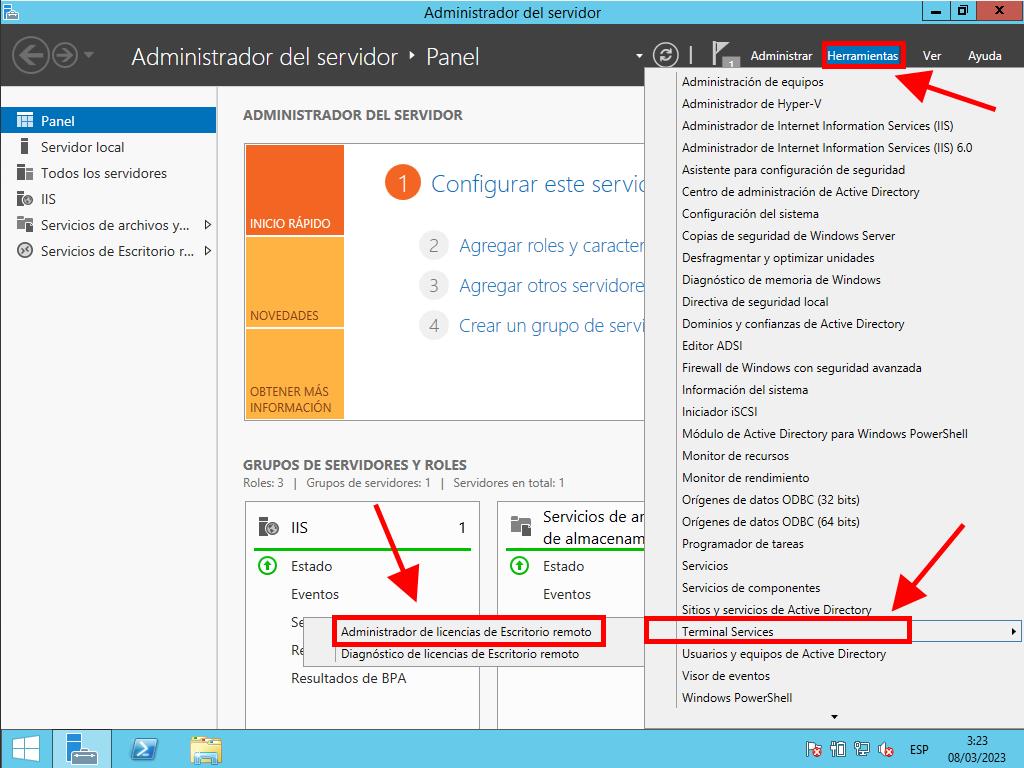
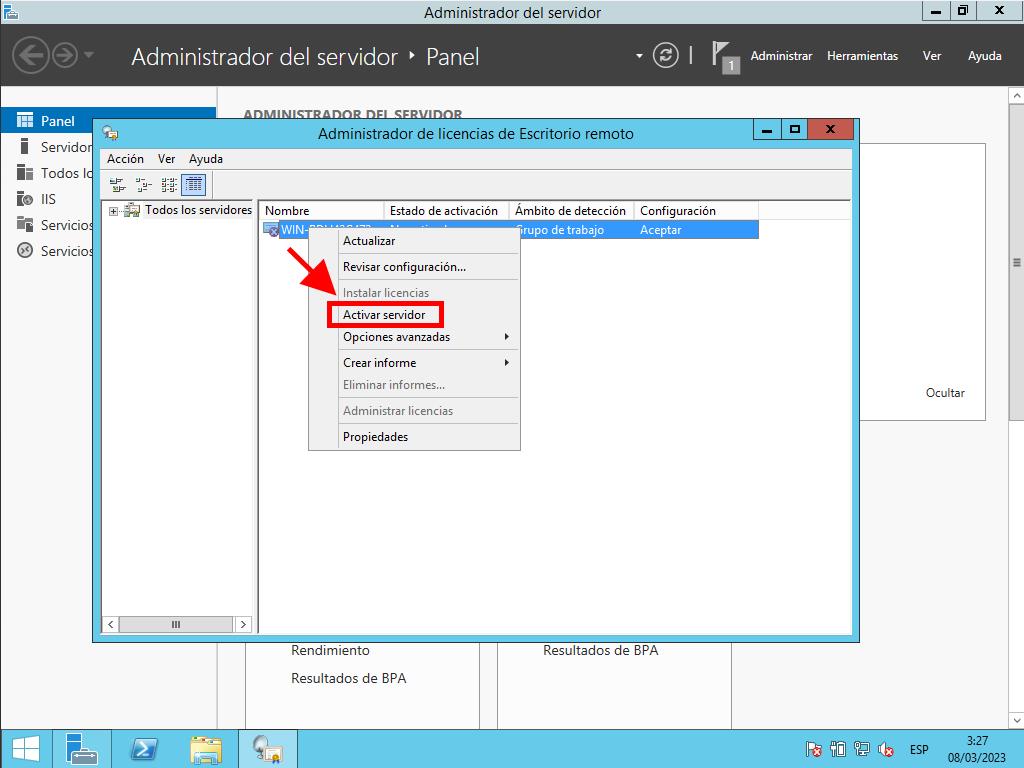
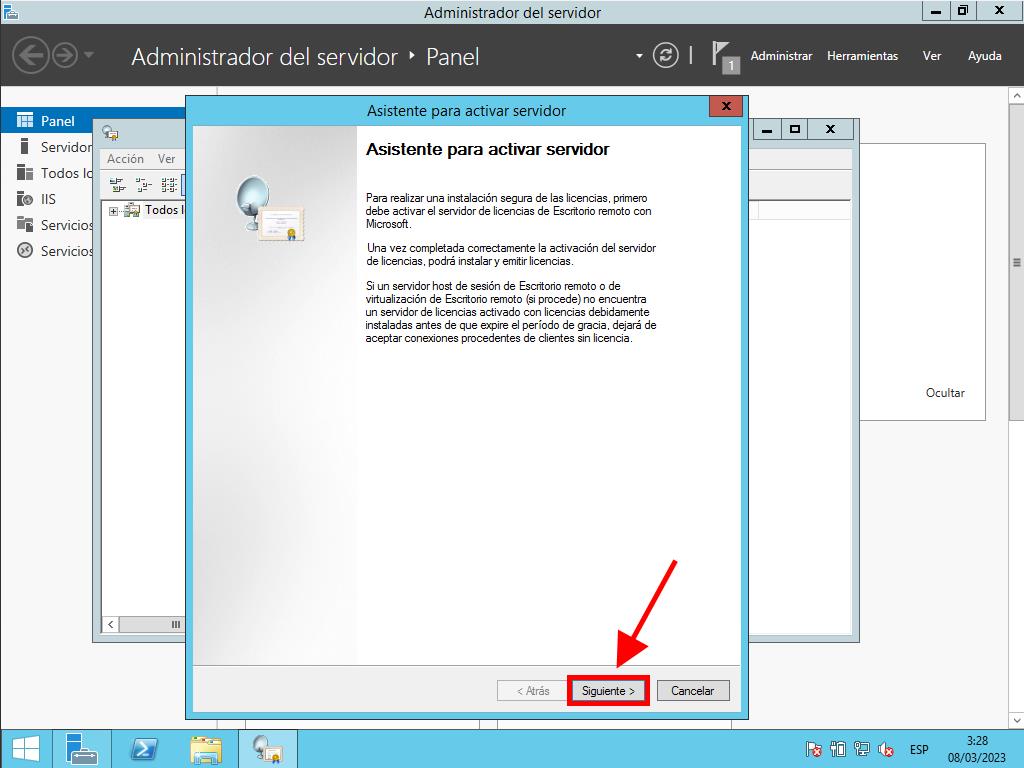
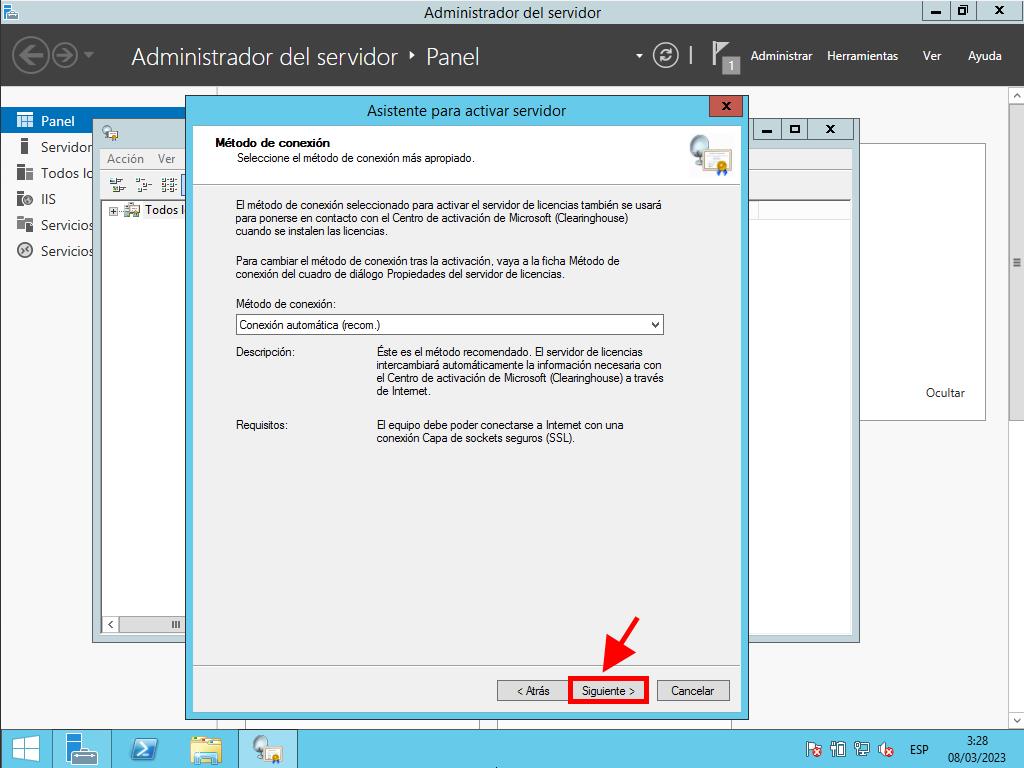

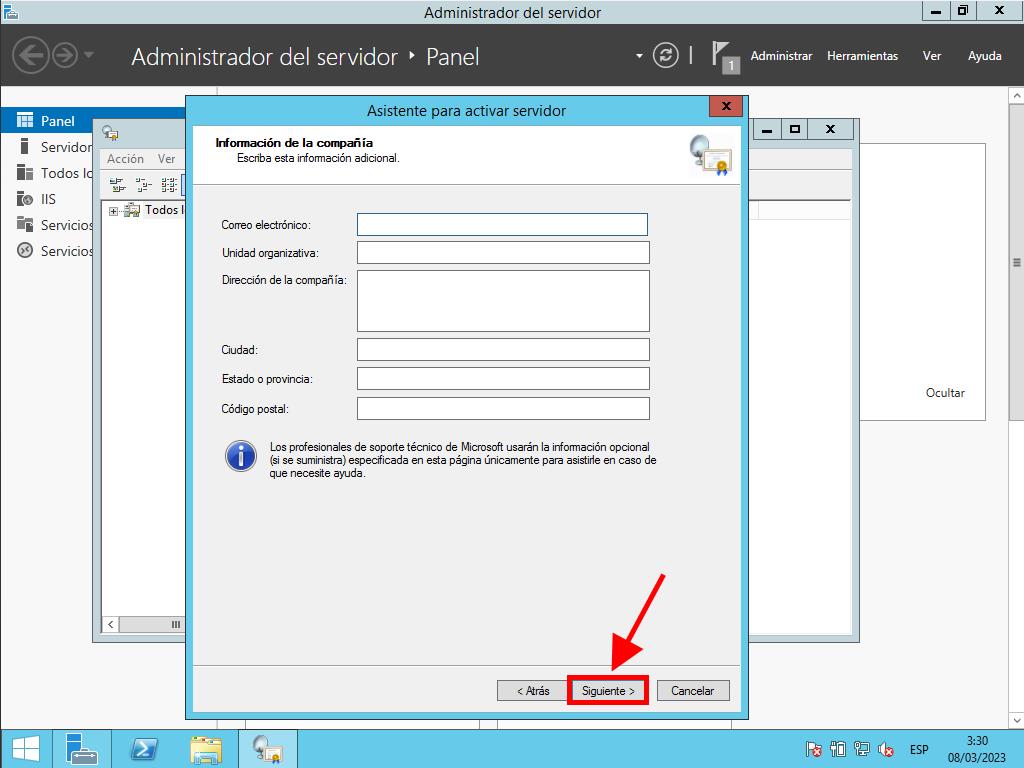
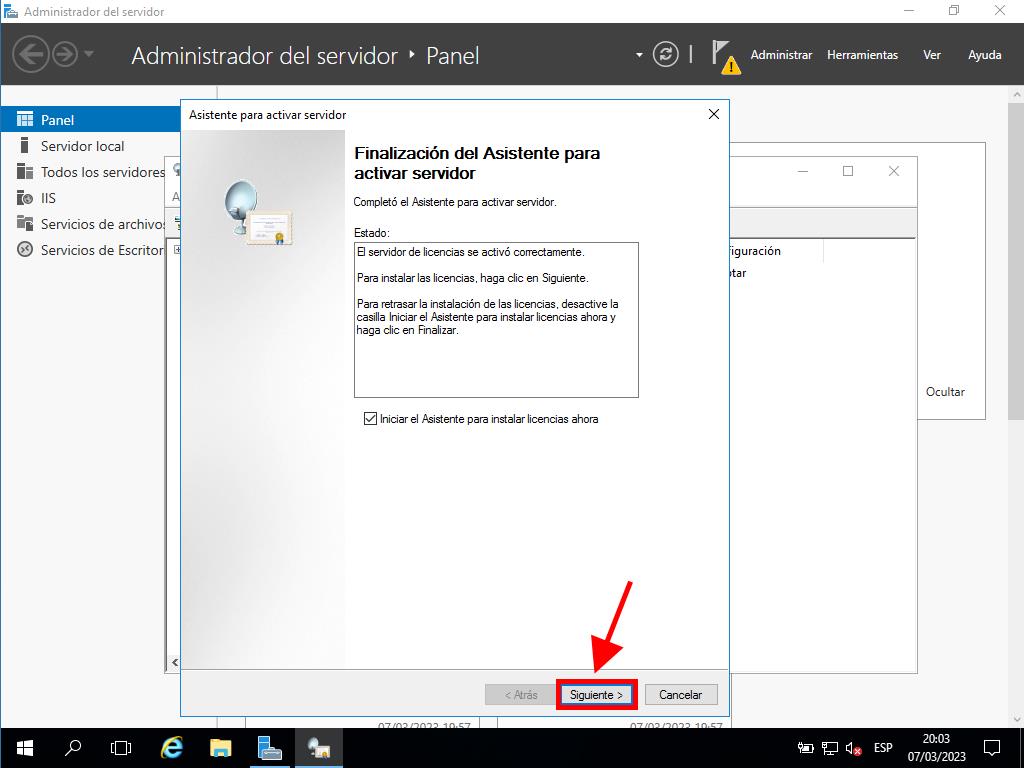
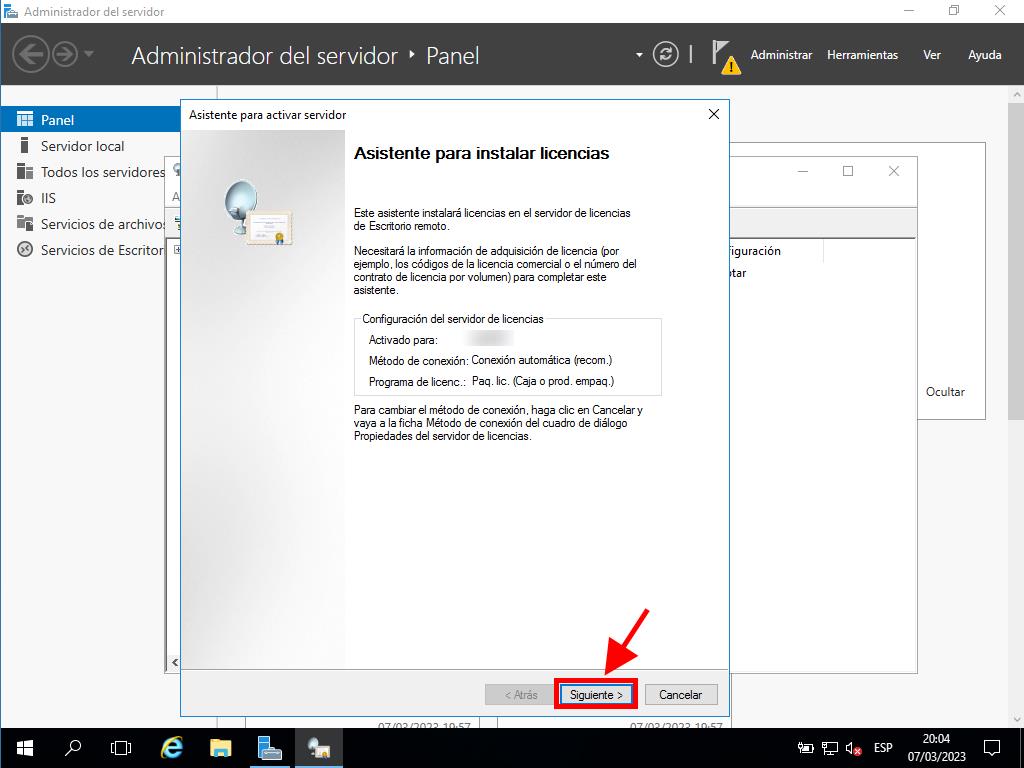
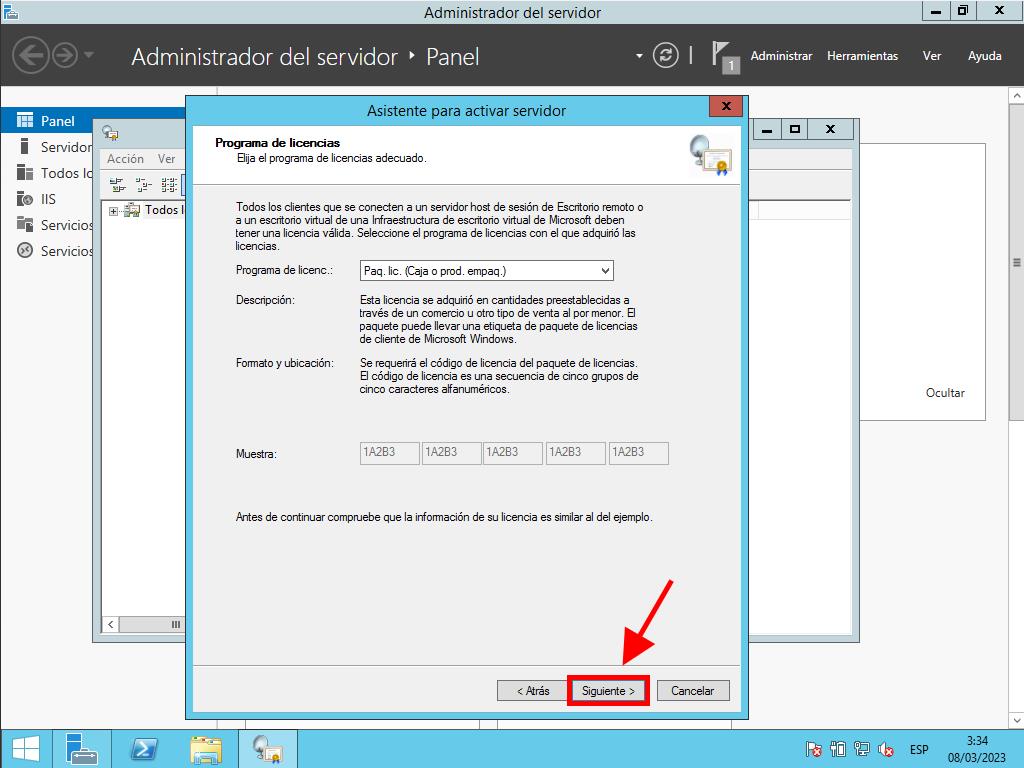
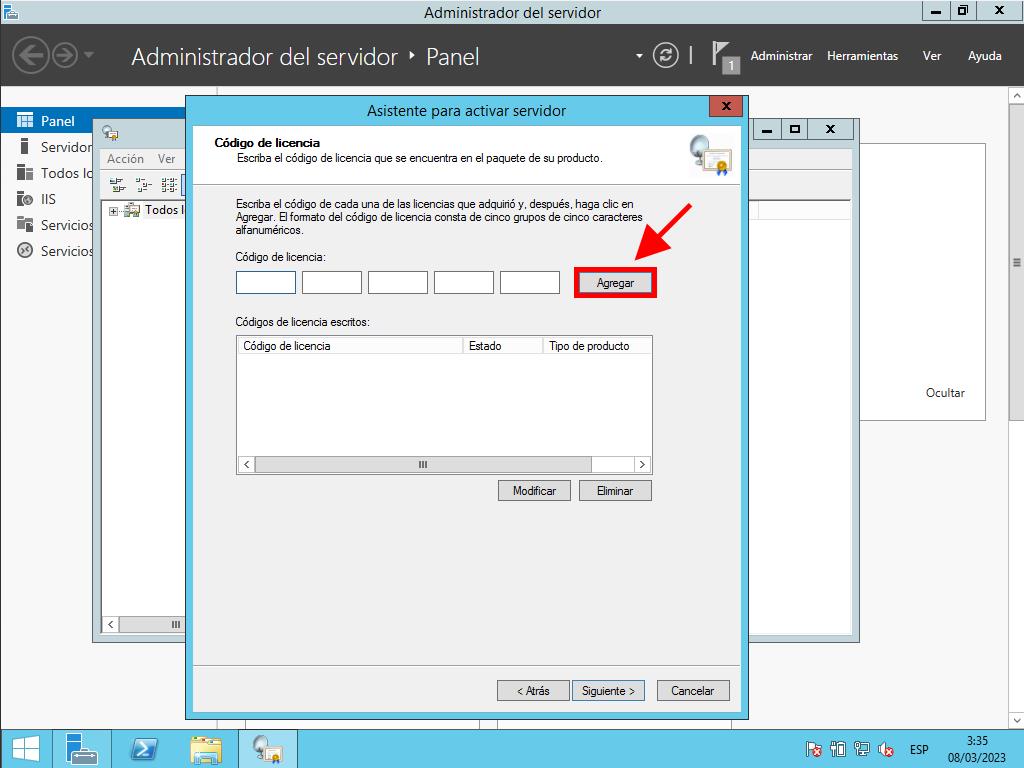
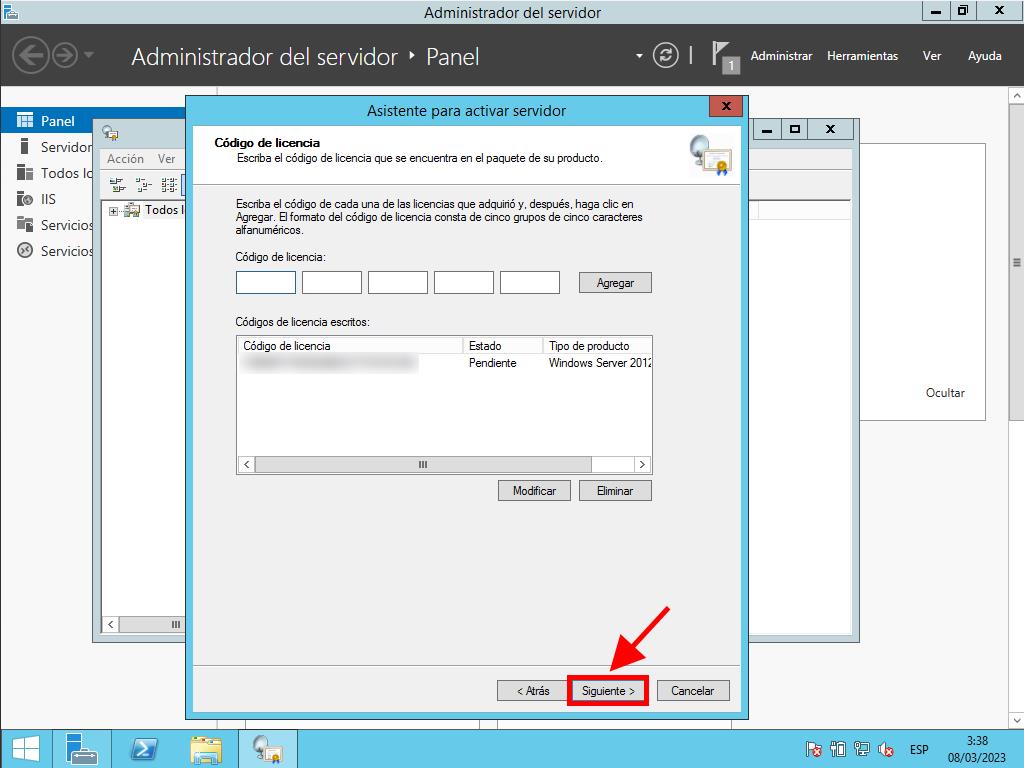
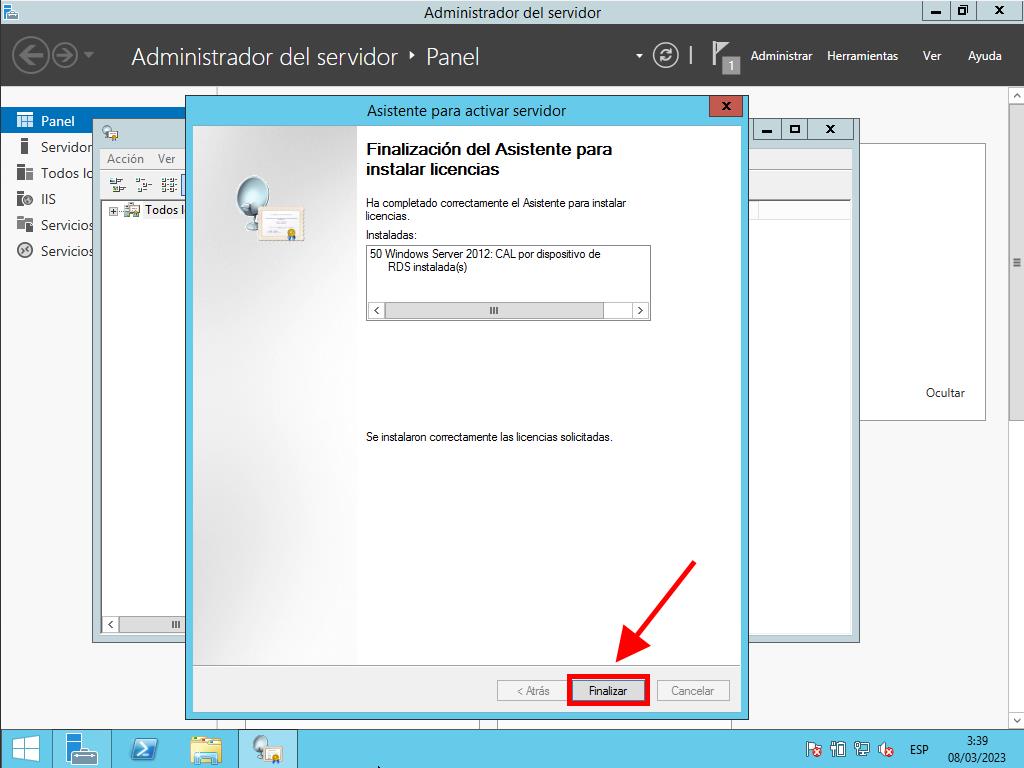
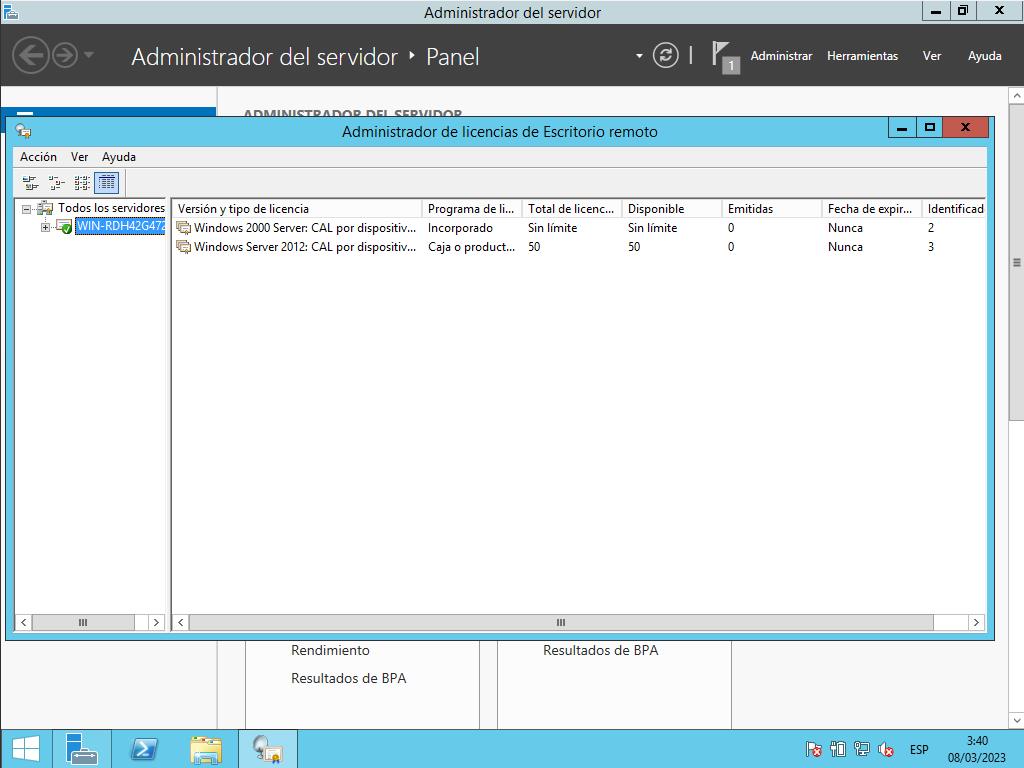
 Iniciar sesión / Registrarse
Iniciar sesión / Registrarse Pedidos
Pedidos Claves de producto
Claves de producto Descargas
Descargas

 Ir a United States of America - English (USD)
Ir a United States of America - English (USD)